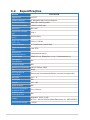Asus TUF Gaming VG27AQ3A Guia de usuario
- Categoria
- TVs
- Tipo
- Guia de usuario

Monitor TUF Gaming
Série VG27AQ3A
Guia do Utilizador
Os termos HDMI, HDMI High-Denition Multimedia
Interface, a imagem comercial HDMI e os logótipos
HDMI são marcas comerciais ou marcas comerciais
registadas da HDMI Licensing Administrator, Inc..

ii
Copyright © 2023 ASUSTeK COMPUTER INC. Todos os direitos reservados.
Nenhuma parte deste manual, incluindo os produtos e o software nele descritos, pode ser reproduzida,
transmitida, transcrita, armazenada em qualquer sistema ou traduzida para qualquer idioma sob qualquer
forma ou por qualquer meio, excepto a documentação mantida pelo comprador como cópia de segurança,
sem autorização escrita da ASUSTeK COMPUTER INC. (“ASUS”).
A garantia do produto ou o direito à assistência perderá a sua validade se: (1) o produto for reparado ou
alterado, a não ser que tal reparação ou alteração seja autorizada por escrito pela ASUS; ou (2) o número
de série do produto tiver sido apagado ou esteja em falta.
A ASUS FORNECE ESTE MANUAL "TAL COMO ESTÁ" SEM QUALQUER TIPO DE GARANTIA
QUER EXPRESSA QUER IMPLÍCITA, INCLUINDO MAS NÃO LIMITADA ÀS GARANTIAS IMPLÍCITAS
OU QUALIDADE OU ADEQUABILIDADE PARA UM DETERMINADO FIM. EM CIRCUNSTÂNCIA
ALGUMA PODE A ASUS, SEUS DIRECTORES, OFICIAIS, EMPREGADOS OU AGENTES SER
RESPONSABILIZADA POR QUAISQUER DANOS INDIRECTOS, ESPECIAIS, ACIDENTAIS OU
CONSEQUENTES (INCLUINDO DANOS PELA PERDA DE LUCROS, PERDA DE NEGÓCIO, PERDA DE
UTILIZAÇÃO OU DE DADOS, INTERRUPÇÃO DA ACTIVIDADE, ETC.) MESMO QUE A ASUS TENHA
SIDO ALERTADA PARA A POSSIBILIDADE DE OCORRÊNCIA DE TAIS DANOS, RESULTANTES DE
QUALQUER DEFEITO OU ERRO NESTE MANUAL OU NO PRODUTO.
AS ESPECIFICAÇÕES E INFORMAÇÕES CONTIDAS NESTE MANUAL SÃO FORNECIDAS APENAS
PARA FINS INFORMATIVOS E ESTÃO SUJEITAS A ALTERAÇÃO EM QUALQUER ALTURA SEM
AVISO PRÉVIO, NÃO CONSTITUINDO QUALQUER OBRIGAÇÃO POR PARTE DA ASUS. A ASUS
NÃO ASSUME QUALQUER RESPONSABILIDADE POR QUAISQUER ERROS OU IMPRECISÕES
QUE POSSAM APARECER NESTE MANUAL, INCLUINDO OS PRODUTOS E SOFTWARE NELE
DESCRITOS.
Os nomes dos produtos e das empresas mencionados neste manual podem ou não ser marcas registadas
ou estarem protegidos por direitos de autor que pertencem às respectivas empresas. Estes nomes são
aqui utilizados apenas para ns de identicação ou explicação, para benefício dos proprietários e sem
qualquer intenção de violação dos direitos de autor.
Primeira Edição
Abril de 2023

iii
Índice
Avisos .......................................................................................................... iv
Informação de Segurança ........................................................................... v
Cuidados e limpeza .................................................................................... vi
Serviços de devolução .............................................................................. vii
Informações sobre o produto para a etiqueta energética da UE .......... vii
1.1 Bem-vindo! ................................................................................... 1-1
1.2 Conteúdo da embalagem ............................................................ 1-1
1.3 Apresentação do monitor ............................................................ 1-2
1.3.1 Parte da frente ................................................................ 1-2
1.3.2 Parte de trás ................................................................... 1-3
1.3.3 Função GamePlus .......................................................... 1-4
1.3.4 Função GameVisual ....................................................... 1-5
2.1 Montagem da base/braço do monitor ........................................ 2-1
2.2 Ajuste do monitor ........................................................................ 2-2
2.3 Remoção do braço (para montagem VESA em parede) ........... 2-2
2.4 Gestão de cabos .......................................................................... 2-3
2.5 Ligar os cabos .............................................................................. 2-3
2.6 Ligar o monitor ............................................................................. 2-4
3.1 Menu OSD ..................................................................................... 3-1
3.1.1 Como recongurar .......................................................... 3-1
3.1.2 Apresentação das funções do menu OSD ...................... 3-2
3.2 Especicações ............................................................................. 3-8
3.3 Dimensões externas .................................................................. 3-10
3.4 Resolução de problemas (perguntas frequentes) .................. 3-11
3.5 Lista de resoluções suportadas ............................................... 3-12

iv
Avisos
Declaração da Comissão Federal de Comunicações (FCC)
Este dispositivo está em conformidade com o Artigo 15º das Normas da
FCC. O seu funcionamento está sujeito às duas condições seguintes:
• Este dispositivo não pode causar interferências prejudiciais e
• Este dispositivo deve aceitar qualquer interferência recebida incluindo
interferências que possam causar operações não desejadas.
Este equipamento foi testado e considerado compatível com os limites
estipulados para um dispositivo digital de Classe B, segundo o Artigo 15º
das Normas da FCC. Estes limites foram concebidos para proporcionar
uma razoável protecção contra interferências prejudiciais na instalação
doméstica. Este equipamento gera, utiliza e pode emitir energia de
radiofrequência e, se não for instalado e utilizado de acordo com as
instruções, pode interferir prejudicialmente nas comunicações via rádio.
No entanto, não existe qualquer garantia de que a interferência não ocorra
numa instalação particular. Caso este equipamento cause interferências
prejudiciais à recepção via rádio ou televisão, o que pode ser determinado
desligando e ligando o aparelho, o utilizador deve tentar corrigir a
interferência adoptando uma ou mais das seguintes medidas:
• Reorientar ou deslocar a antena receptora.
• Aumentar a distância entre o equipamento e o dispositivo receptor.
• Ligar o equipamento a uma tomada num circuito diferente daquele ao
qual o recetor está ligado.
• Consultar o revendedor ou um técnico de rádio/TV com experiência
para obter ajuda.
AVISO: É necessária a utilização de cabos blindados para ligação
do monitor à placa gráca de forma a respeitar as regulamentações
da FCC. Alterações ou modicações a esta unidade não aprovadas
expressamente pela parte responsável pela conformidade poderão
impedir o utilizador de operar este equipamento.
Declaração do Departamento de Comunicações do Canadá
Este equipamento digital não excede os limites da Classe B para emissões
de ruído de radiofrequência para um equipamento digital conforme
denido pela Regulamentação de Interferência de Rádio do Departamento
de Comunicações do Canadá.
Este dispositivo digital de Classe B está em conformidade com
a norma canadiana ICES-003.
Este aparelho digital de classe B cumpre todos os requisitos
da regulamentação canadiana relativa a equipamentos que
causam interferências.
Cet appareil numérique de la classe B respecte toutes les
exigences du Réglement sur le matériel brouiller du Canada.

v
Informação de Segurança
• Antes de instalar o monitor, leia atentamente toda a documentação
que vem na embalagem.
• Para evitar o perigo de incêndio ou de choque eléctrico, nunca
exponha o monitor à chuva ou a humidade.
• Nunca tente abrir a caixa do monitor. As altas voltagens existentes no
interior do monitor são perigosas e podem causar ferimentos graves.
• Se a fonte de alimentação deixar de funcionar, não tente repará-la
pelos seus próprios meios. Contacte um técnico qualificado ou o seu
revendedor.
• Antes de utilizar o produto, certifique-se de que todos os cabos estão
correctamente ligados e de que os cabos de alimentação não estão
danificados. Se detectar quaisquer danos, contacte imediatamente o
revendedor.
• As ranhuras e aberturas existentes na parte traseira ou superior do
monitor permitem a ventilação do mesmo. Não as bloqueie. Nunca
coloque este produto próximo ou por cima de um radiador ou fonte de
calor a não ser que garanta uma ventilação adequada.
• O monitor deve funcionar apenas com a tensão indicada na etiqueta.
Se não tem a certeza quanto ao tipo de tensão que tem em casa,
consulte o vendedor ou a companhia de electricidade.
• Utilize uma ficha de alimentação adequada e compatível com a rede
eléctrica local.
• Não sobrecarregue a tomada eléctrica ou as extensões. A sobrecarga
poderá originar incêndio ou choque eléctrico.
• Evite o contacto com pó, humidade e temperaturas extremas. Não
coloque o monitor em locais onde este possa ficar molhado. Coloque o
monitor sobre uma superfície estável.
• Desligue o monitor durante tempestades de relâmpagos ou sempre
que este não for utilizado por um longo período de tempo. Isto
protegerá o monitor contra possíveis danos devido a sobretensão.
• Nunca introduza objectos ou derrame líquidos para o interior do
monitor e através das ranhuras do mesmo.
• Para garantir um bom funcionamento, utilize o monitor apenas com
computadores UL com tomadas AC 100-240 V.
• Se o monitor apresentar quaisquer problemas técnicos, contacte um
técnico qualificado ou o vendedor.
• O ajuste do controlo do volume, bem como a utilização do equalizador
para ajustar outras definições que sejam diferentes da posição central
pode aumentar a tensão de saída dos auscultadores e, desta forma, o
nível de pressão do som.
• O transformador deve ser utilizado apenas para este monitor, não o
utilize para outros fins.
• O seu dispositivo utiliza uma das seguintes fontes de alimentação:
- Fabricante: Delta Electronics, Inc., Modelo: ADP-65GD D

vi
Este símbolo do caixote do lixo com uma cruz por cima indica
que o produto (equipamento eléctrico e electrónico, e com
baterias contendo mercúrio) não deve ser colocado junto
com o lixo doméstico. Verique as normas locais relativas à
eliminação de produtos electrónicos.
AEEE yönetmeliine uygundur
Cuidados e limpeza
• Antes de levantar ou reposicionar o monitor, deve desligar os cabos
de sinal e o cabo de alimentação. Siga as técnicas de levantamento
correctas ao posicionar o monitor. Para levantar ou transportar o
monitor, segure-o pelas extremidades.
Não levante o monitor segurando-o pelo suporte ou pelo cabo de
alimentação.
• Limpeza. Desligue o monitor e o cabo de alimentação. Limpe a
superfície do monitor com um pano sem pêlos e não abrasivo. As
manchas persistentes podem ser removidas utilizando um pano
húmido com um produto de limpeza não abrasivo.
• Evite utilizar produtos de limpeza que contenham álcool ou acetona.
Utilize um produto de limpeza adequado para o monitor. Nunca
pulverize o produto de limpeza directamente para o ecrã do monitor
pois pode haver penetração de salpicos para o interior do mesmo o
que pode causar um choque eléctrico.
Os sintomas seguintes são normais:
• Devido à natureza da luz fluorescente, o ecrã pode apresentar alguma
cintilação quando utilizado pela primeira vez. Desligue o comutador
de alimentação e volte a ligá-lo para que o efeito de cintilação
desapareça.
• Poderá notar brilho ligeiramente desigual no ecrã dependendo do
padrão do ambiente de trabalho utilizado.
• Quando a mesma imagem permanece no ecrã durante várias horas,
ao mudar para uma nova imagem verá que a imagem anterior
permanece visível no ecrã sob a forma de uma imagem residual.
O ecrã fará a sua própria recuperação lentamente ou pode optar por
desligar o monitor durante algumas horas.
• Se o ecrã ficar negro ou intermitente ou se não o conseguir voltar a
ligar, contacte o vendedor ou centro de assistência para proceder à
substituição das peças necessárias. Não tente reparar o monitor pelos
seus próprios meios!

vii
Convenções utilizadas neste guia
AVISO: Informação que visa evitar ferimentos pessoais ao tentar
concluir uma tarefa.
ATENÇÃO: Informação que visa evitar danos ao nível dos
componentes ao tentar concluir uma tarefa.
IMPORTANTE: Informação que DEVE seguir para concluir uma
tarefa.
NOTA: Sugestões e informação adicional que o ajuda a concluir
uma tarefa.
Onde encontrar mais informação
Consulte as seguintes fontes para obter mais informação e actualizações
tanto do produto como do software.
1. Websites da ASUS
Os websites da ASUS fornecem-lhe informação actualizada sobre o
hardware e software ASUS. Visite o site http://www.asus.com
2. Documentação opcional
A embalagem do seu produto pode incluir documentação opcional
que pode ter sido incluída pelo vendedor. Estes documentos não
fazem parte da embalagem padrão.
3. Sobre o Flicker
https://www.asus.com/Microsite/display/eye_care_technology/
Serviços de devolução
Os programas de reciclagem e de devolução da ASUS resultam do nosso
compromisso de elevar os padrões de protecção do nosso ambiente.
Oferecemos soluções para que os nossos clientes possam reciclar de
forma responsável os nossos produtos, baterias e outros componentes,
assim como os materiais de embalagem.
Visite http://csr.asus.com/english/Takeback.htm para obter informações
relativas ao processo de reciclagem em diferentes regiões.
Informações sobre o produto para a etiqueta
energética da UE

1-1 Capítulo 1: Introdução ao produto
1.1 Bem-vindo!
Obrigado por ter adquirido o monitor LCD da ASUS®!
O mais recente monitor com ecrã LCD panorâmico da ASUS proporciona
uma visualização mais ampla, vívida e nítida, para além de oferecer uma
série de outras funções que melhoraram a experiência de visualização.
Com estas funções, pode desfrutar da conveniência e fantástica
experiência visual que o monitor lhe proporciona!
1.2 Conteúdo da embalagem
Verique a embalagem para ver se os seguintes itens estão incluídos:
Monitor LCD
Base do monitor
Braço do monitor
Guia de consulta rápida
Certicado de garantia
Transformador
Cabo de alimentação
Cabo DisplayPort (opcional)
Cabo HDMI (opcional)
•Caso qualquer um dos itens acima esteja danificado ou em falta, contacte
imediatamente o vendedor.

1-2
Monitor ASUS TUF Gaming Série VG27AQ3A
1.3 Apresentação do monitor
1.3.1 Parte da frente
1
2
3
4
5
1. Botão de ( 5 direcções):
• Activa o menu OSD. Ativa o item selecionado do menu OSD.
• Aumenta/Diminui os valores ou desloca a selecção para cima/baixo/
esquerda/direita.
• Exibe a barra de seleção de entrada quando o monitor entra em modo
de espera ou exibe a mensagem "SEM SINAL".
2. botão:
• Sai do item do menu OSD.
• Exibe a barra de seleção de entrada quando o monitor entra em modo
de espera ou exibe a mensagem "SEM SINAL".
• Ativa e desativa a função de bloqueio das teclas mantendo o botão
premido durante 5 segundos.
3. Botão de Atalho 1:
• Predenição: GamePlus.
• Para alterar a função de atalho, aceda ao menu MyFavorite > Atalho >
Atalho 1.
• Exibe a barra de seleção de entrada quando o monitor entra em modo
de espera ou exibe a mensagem "SEM SINAL".
4. Botão de Atalho 2:
• Predenição: GameVisual.
• Para alterar a função de atalho, aceda ao menu MyFavorite > Atalho >
Atalho 2.
• Exibe a barra de seleção de entrada quando o monitor entra em modo
de espera ou exibe a mensagem "SEM SINAL".

1-3 Capítulo 1: Introdução ao produto
5. Botão de alimentação/LED indicador de alimentação:
• Liga/desliga o monitor.
• As cores do LED indicador de alimentação estão referenciadas na
tabela seguinte.
Estado Descrição
Branco LIG.
Âmbar Modo de suspensão/Sem sinal
DESLIG. DESLIG.
1.3.2 Parte de trás
1
8
3 4 6 752
1. Tomada para auscultadores. Esta porta está disponível apenas
quando o cabo HDMI/DisplayPort/Tipo C está ligado.
2. DisplayPort. Esta porta destina-se à ligação de um dispositivo
DisplayPort compatível.
3. Portas HDMI. Estas portas são utilizadas para ligar um dispositivo
compatível com a norma HDMI.
4. Porta de serviço. Esta porta destina-se à ligação à unidade ash
USB para actualização do rmware.
5. Porta DCIN. Esta porta permite ligar o adaptador de corrente.
6. Fecho de segurança Kensington.
7. Botões de controlo.

1-4
Monitor ASUS TUF Gaming Série VG27AQ3A
1.3.3 Função GamePlus
A função GamePlus disponibiliza um kit de ferramentas e cria um melhor
ambiente de jogos para jogar diferentes tipos de jogos. O contador de
FPS (fotogramas por segundo) permite-lhe saber se o jogo está a ser
executado com uidez. As 6 opções de mira permitem-lhe escolher a
que melhor se adequa ao jogo que está a jogar. Existe também um
temporizador e cronómetro no ecrã que pode posicionar do lado esquerdo
do ecrã, para poder estar a par do tempo de jogo. O Alinhamento do ecrã
exibe linhas de alinhamento nos 4 lados do ecrã, servindo como uma
ferramenta fácil e útil para alinhar múltiplos monitores de forma perfeita.
Para ativar a função GamePlus:
1. Prima o botão de atalho GamePlus.
2. Movimente o botão ( ) para cima/baixo para seleccionar entre
as diferentes funções.
3. Prima o botão ( ) ou movimente o botão ( ) para a direita
para conrmar a função que escolheu, e movimente o botão ( )
para cima/baixo para navegar pelas denições. Desloque o botão
( ) para a esquerda para voltar, desativar e sair.
4. Realce a denição desejada e prima o botão ( ) para a activar.
Prima o botão para a desactivar.
GamePlus
Menu principal
GamePlus —
Contador de FPS
GamePlus — Mira GamePlus —
Temporizador
GamePlus
Contador de FPS
Mira
Francoatirador
Temporizador
Cronómetro
Alinhamento do ecrã
Contador de FPS Mira
Mira Dinâmica
DESLIG.
Temporizador
DESLIG.
30:00
40:00
50:00
60:00
90:00

1-5 Capítulo 1: Introdução ao produto
1.3.4 Função GameVisual
A função GameVisual ajuda-o a seleccionar entre diferentes modos de
imagem de forma conveniente.
Para activar a função GameVisual:
Prima repetidamente o botão GameVisual para seleccionar.
• Modo de Cenário: Esta é a melhor escolha para exibir fotos
de paisagens utilizando a tecnologia GameVisualTM Video
intelligence.
• Modo de Corrida: Esta é a melhor escolha para jogar jogos de
corrida utilizando a tecnologia GameVisualTM Video intelligence.
• Modo de Cinema: Esta é a melhor escolha para visualizar
filmes utilizando a tecnologia GameVisualTM Video intelligence.
• Modo RTS/RPG: Esta é a melhor escolha para jogar jogos
RTS (Estratégia em Tempo Real) e RPG (Role-Playing Games)
utilizando a tecnologia GameVisualTM Video intelligence.
• Modo FPS: Esta é a melhor escolha para jogar jogos
FPS (Acção na Primeira Pessoa) utilizando a tecnologia
GameVisualTM Video intelligence.
• Modo sRGB: Esta é a melhor escolha para visualização de
fotos e gráficos a partir do PC.
• Modo MOBA: Esta é a melhor escolha para jogar jogos
MOBA (Multiplayer Online Battle Arena) utilizando a tecnologia
GameVisualTM Video intelligence.
•No Modo de Corrida, as seguintes funções não podem ser conguradas
pelo utilizador: Saturação e ASCR.
•No Modo sRGB, as seguintes funções não podem ser conguradas pelo
utilizador: Brilho, Contraste, Saturação, Temp. da cor e ASCR.
•No Modo MOBA, as seguintes funções não podem ser conguradas pelo
utilizador: Saturação e ASCR.
GameVisual
Modo de Cenário
Modo de Corrida
Modo de Cinema
Modo RTS/RPG
Modo FPS
Modo sRGB
Modo MOBA

2-1
Monitor ASUS TUF Gaming Série VG27AQ3A
2.1 Montagem da base/braço do monitor
Para montar a base do monitor:
1. Coloque o monitor sobre uma mesa com a parte da frente voltada
para baixo.
2. Coloque a dobradiça do suporte no respetivo compartimento na
traseira do monitor.
3. Fixe a base no braço, certicando-se de que a aba do braço encaixa
na ranhura da base.
4. Fixe a base no braço apertando o(s) parafuso(s) fornecido(s).
Recomendamos-lhe que cubra a superfície da mesa com um pano macio
para evitar danicar o ecrã do monitor.
12
1
2
•Tamanho dos parafusos da dobradiça: M4 x 8 mm.
•Tamanho do parafuso da base: M6 x 16,2 mm.

2-2 Capítulo 2: Instalação
2.2 Ajuste do monitor
• Para uma óptima visualização, recomendamos-lhe que olhe para o
monitor de frente e que ajuste o monitor adoptando um ângulo que lhe
seja mais confortável.
• Segure no suporte para evitar a queda do monitor ao alterar o seu
ângulo.
• O ângulo de ajuste recomendado é de -5˚ a 20˚.
-5°~+20°
20° 20°
0°
•É normal o monitor abanar ligeiramente enquanto ajusta o ângulo de
visualização.
2.3 Remoção do braço (para montagem
VESA em parede)
O braço/a base amovível deste monitor foi especialmente concebido/a
para permitir a montagem na parede segundo a norma VESA.
Para remover o braço/a base:
1. Coloque o monitor sobre uma mesa com a parte da frente voltada
para baixo.
2. Remova as borrachas dos quatro orifícios de parafusos. (Figura 1)
3. Remover a base. (Figura 2)
4. Utilize uma chave de fendas para remover o parafuso da dobradiça
(Figura 3) e remova a dobradiça.
(Figura 1)
2
1
2
1
(Figura 2) (Figura 3)

2-3
Monitor ASUS TUF Gaming Série VG27AQ3A
•Recomendamos-lhe que cubra a superfície da mesa com um pano macio
para evitar danificar o ecrã do monitor.
•O kit VESA para montagem na parede (100 mm x 100 mm) é comprado
em separado.
•Use apenas um suporte UL para montagem na parede com capacidade
para uma carga mínima de 22,7kg (tamanho dos parafusos: M4 x 8 mm).
2.4 Gestão de cabos
Pode organizar os cabos utilizando a ranhura de gestão de cabos.
Remova a tampa antes de passar os cabos através da ranhura e, em
seguida, volte a colocar a tampa.
2.5 Ligar os cabos
Ligue os cabos seguindo as instruções seguintes:
• Para utilizar os auscultadores: Ligue a extremidade com a ficha
à tomada dos auscultadores existentes no monitor quando houver
entrada de sinal a partir da porta HDMI/DisplayPort.

2-4 Capítulo 2: Instalação
• Para ligar o cabo HDMI/DisplayPort:
a. Ligue uma das extremidades do cabo HDMI/DisplayPort à porta HDMI/
DisplayPort do monitor.
b. Ligue a outra extremidade do cabo HDMI/DisplayPort à tomada HDMI/
DisplayPort do seu dispositivo.
• Para usar a porta Serviço para atualização de firmware: Guarde
o novo firmware na unidade de disco. Em seguida, ligue a unidade
de disco à porta Serviço do monitor. Siga as instruções no ecrã para
actualizar o firmware.
• Para ligar o cabo de alimentação:
a. Ligue corretamente o transformador à entrada DC do monitor.
b. Ligue uma extremidade do cabo de alimentação ao adaptador de
corrente e a outra extremidade a uma tomada elétrica.
2.6 Ligar o monitor
Pressione o botão de energia . Consulte página 1-2 para conhecer
a localização do botão de energia. O indicador de energia acende em
branco para mostrar que o monitor está ligado.

3-1
Monitor ASUS TUF Gaming Série VG27AQ3A
3.1 Menu OSD
3.1.1 Comorecongurar
Jogos
Imagem
Cor
Seleccionar entrada
MyFavorite
ASUS TUF GAMING
VG27AQ3A 144Hz
2560x1440 GameVisual
HDMI-1
HDR
Back Enter Exit
OD Variável
Freq. Atualiz. Var.
ELMB/ELMB SYNC
GamePlus
GameVisual
Shadow Boost
Modo de Corrida
Fonte de entrada
DESLIG.
1. Prima o botão ( ) duas vezes para ativar o menu OSD.
2. Desloque o botão ( ) para cima/baixo para navegar pelas
diferentes funções. Realce a função desejada e prima o botão
( ) para a activar. Se a função seleccionada tiver um submenu,
movimente novamente o botão ( ) para cima/baixo para navegar
pelas funções desse submenu. Realce a função do submenu
desejada e prima o botão ( ) ou desloque o botão ( ) para
a direita para a ativar.
3. Desloque o botão ( ) para cima/baixo para alterar as denições
da função selecionada.
4. Para sair e guardar o menu OSD, pressione o botão ou desloque
o botão ( ) repetidamente para a esquerda até que o menu
OSD desapareça. Para ajustar outras funções, repita os passos 1-3.

3-2 Capítulo 3: Instruções gerais
3.1.2 Apresentação das funções do menu OSD
1. Jogos
Jogos
Imagem
Cor
Seleccionar entrada
MyFavorite
ASUS TUF GAMING
VG27AQ3A 144Hz
2560x1440 GameVisual
HDMI-1
HDR
Back Enter Exit
OD Variável
Freq. Atualiz. Var.
ELMB/ELMB SYNC
GamePlus
GameVisual
Shadow Boost
Modo de Corrida
Fonte de entrada
DESLIG.
• OD Variável: Para acelerar o tempo de resposta através da
tecnologia Over Drive. Inclui Nível 0~Nível 5.
• Freq. Atualiz. Var.: Permite que uma fonte de entrada de
gráficos suportada por Adaptive-Sync, ajuste dinamicamente
a frequência de atualização com base na frequência de
atualização típica do conteúdo para proporcionar uma
atualização do ecrã de baixa latência, energeticamente eficiente
e virtualmente sem interrupções.
•A Freq. Atualiz. Var. pode ser ativada apenas entre 48Hz e 144Hz para
HDMI e entre 48Hz e 180Hz para DisplayPort.
•Contacte os fabricantes das placas GPU para conhecer as placas GPU
suportadas, os requisitos mínimos do sistema do PC e os controladores.
• ELMB/ELMB SYNC: Permite ativar a função quando a Freq.
Atualiz. Var. está em LIG.. Esta função elimina artefactos,
reduz a apresentação de imagens residuais e a desfocagem de
movimento durante os jogos.
•Quando a Freq. Atualiz. Var. está em DESLIG., esta função pode ser
ativada apenas quando a frequência de atualização estiver definida para
120Hz, 144Hz, 165Hz, 170Hz ou 180Hz.
• GamePlus: Ver mais detalhes em página 1-4.
• GameVisual: Ver mais detalhes em página 1-5.
• Shadow Boost: A otimização das cores escuras ajusta a curva
de gama do monitor para enriquecer os tons escuros numa
imagem, tornando as cenas e objetos escuros muito mais fáceis
de visualizar.
•Esta função está disponível apenas nos modos de Corrida, RTS/RPG, FPS
ou sRGB.

3-3
Monitor ASUS TUF Gaming Série VG27AQ3A
2. Imagem
Ajustar as definições de imagem.
Jogos
Imagem
Cor
Seleccionar entrada
MyFavorite
ASUS TUF GAMING
144Hz
GameVisual
HDMI-1
HDR
Back Enter Exit
Brilho
Contraste
VividPixel
Configuração De HDR
ASCR
Controlo de aspecto
Filtro de Luz Azul
80
80
0
VG27AQ3A
2560x1440
Modo de Corrida
Fonte de entrada
DESLIG.
• Brilho: O intervalo para ajuste situa-se entre 0 e 100.
• Contraste: O intervalo para ajuste situa-se entre 0 e 100.
• VividPixel: Melhora os contornos da imagem exibida e gera
imagens de alta qualidade no ecrã.
• Configuração de HDR: Define o modo HDR para ASUS
Gaming HDR, ASUS Cinema HDR ou Console HDR. O brilho
HDR pode ser ajustado quando a função de ajuste de brilho
está activada.
•Quando detetar o conteúdo HDR, será apresentada a mensagem "HDR
ON". Quando exibir o conteúdo HDR, a(s) função(ões) seguinte(s) não
está(ão) disponível(eis): ELMB, GameVisual, Shadow Boost, Brilho,
Contraste, ASCR, Controlo de aspeto, Filtro de luz azul, Temp. da cor,
Gama e Saturação.
• ASCR: Ativa/desativa a função ASCR (ASUS Smart Contrast
Ratio).
•Esta função está disponível apenas no Modo de Cenário, Modo de
Cinema, Modo RTS/RPG ou Modo FPS.
• Controlo de aspecto: Seleccione a proporção de aspecto e
ajuste a posição do ecrã.
•Esta função não está disponível quando o modo HDR está ativado.

3-4 Capítulo 3: Instruções gerais
• Filtro de Luz Azul:
*Nível 0: Sem alteração.
*Nível 1~4: Quanto mais elevado for o nível, menos luz azul
será emitida. As predenições do Modo de Corrida serão
automaticamente importadas, quando o Filtro de Luz Azul for
activado. Entre o Nível 1 e o Nível 3, a função Brilho pode
ser congurada pelo utilizador. O Nível 4 é uma denição
optimizada. Compatível com a certicação TUV para luz azul de
baixa intensidade. A função Brilho não pode ser congurada pelo
utilizador.
Observe as seguintes indicações para aliviar a fadiga ocular:
•Os utilizadores devem fazer pausas regulares afastados do ecrã se
trabalharem durante longos períodos de tempo. Aconselhamos a fazer
pausas curtas (pelo menos 5 minutos) após cerca de 1 hora de trabalho
contínuo no computador. Fazer pausas curtas e frequentes é mais ecaz
do que fazer uma única pausa mais longa.
•Para minimizar a fadiga ocular e a secura dos olhos, os utilizadores
devem descansar os olhos periodicamente concentrando-se em objectos
à distância.
•Os exercícios oculares podem ajudar a reduzir a fadiga ocular. Repita
estes exercícios regularmente. Consulte um médico se a fadiga
ocular continuar. Exercícios oculares: (1) Olhe para cima e para baixo
repetidamente (2) Role os olhos lentamente (3) Mova os olhos na diagonal.
•A luz azul de elevada energia poderá levar a fadiga ocular e AMD
(Degeneração Macular Relacionada com a Idade). Utilize o ltro de luz azul
para reduzir em 70% (máx.) a luz azul prejudicial para evitar síndrome da
visão de computador (CVS).
3. Cor
Seleccione uma definição de cor pretendida neste menu.
Jogos
Imagem
Cor
Seleccionar entrada
MyFavorite
ASUS TUF GAMING
Modo de Corrida144Hz
GameVisual
HDMI-1
Fonte de entrada
DESLIG.
HDR
Back Enter Exit
Temp. da cor
Saturação 50
VG27AQ3A
2560x1440
• Temp. da cor: Esta opção inclui 4 modos: Frio, Normal,
Quente e Modo de Utilizador.
• Saturação: O intervalo para ajuste situa-se entre 0 e 100.
A página está carregando ...
A página está carregando ...
A página está carregando ...
A página está carregando ...
A página está carregando ...
A página está carregando ...
A página está carregando ...
A página está carregando ...
-
 1
1
-
 2
2
-
 3
3
-
 4
4
-
 5
5
-
 6
6
-
 7
7
-
 8
8
-
 9
9
-
 10
10
-
 11
11
-
 12
12
-
 13
13
-
 14
14
-
 15
15
-
 16
16
-
 17
17
-
 18
18
-
 19
19
-
 20
20
-
 21
21
-
 22
22
-
 23
23
-
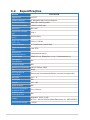 24
24
-
 25
25
-
 26
26
-
 27
27
-
 28
28
Asus TUF Gaming VG27AQ3A Guia de usuario
- Categoria
- TVs
- Tipo
- Guia de usuario
Artigos relacionados
-
Asus TUF Gaming VG27AQL3A-W Guia de usuario
-
Asus TUF Gaming VG27AQML1A-W Guia de usuario
-
Asus TUF Gaming VG249QL3A Guia de usuario
-
Asus TUF Gaming VG34VQL3A Guia de usuario
-
Asus TUF Gaming VG328QA1A Guia de usuario
-
Asus TUF Gaming VG279Q3A Guia de usuario
-
Asus ROG Strix XG259QN Guia de usuario
-
Asus ROG Swift PG38UQ Guia de usuario
-
Asus ROG SWIFT 360Hz PG259QNR Guia de usuario
-
Asus ROG Swift Pro PG248QP Guia de usuario